Bagaimana cara menghitung berapa kali karakter / kata muncul dalam sel?
Artikel ini, saya akan berbicara tentang cara menghitung berapa kali karakter atau kata tertentu muncul di sel di lembar kerja. Misalnya, A2 berisi teks "Kutools untuk prospek dan Kutools untuk kata", dan sekarang, saya ingin tahu jumlah huruf "o" di sel ini. Di Excel, kita dapat menerapkan rumus untuk menangani pekerjaan ini.
Hitung berapa kali karakter atau kata muncul dengan rumus
Hitung berapa kali karakter atau kata muncul dengan fitur mudah
Hitung berapa kali karakter atau kata muncul dengan rumus
Untuk menghitung jumlah kemunculan kata atau karakter dalam sel, Anda bisa menggunakan rumus yang menggabungkan fungsi SUBSTITUTE dan LEN. Harap lakukan sebagai berikut:
Masukkan rumus di bawah ini ke dalam sel kosong, lalu tekan Enter untuk mendapatkan berapa kali karakter muncul, lihat tangkapan layar:
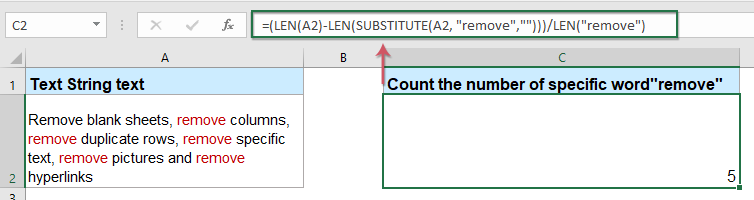
Catatan:
1. Dalam rumus di atas, A2 adalah sel teks yang ingin Anda hitung, kata "menghapus"Adalah karakter tertentu yang ingin Anda hitung kemunculannya
2. Dengan rumus di atas, Anda juga dapat menghitung jumlah karakter tertentu yang muncul dalam sebuah sel, Anda hanya perlu mengubah kata "menghapus"ke karakter yang Anda inginkan, lihat tangkapan layar berikut:
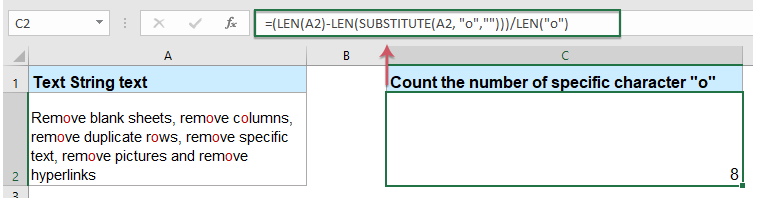
3. Rumus ini peka huruf besar / kecil.
4. Untuk menghitung jumlah kata atau karakter tertentu yang muncul tanpa case sensitive, gunakan rumus berikut:

Hitung berapa kali karakter atau kata muncul dengan fitur mudah
Jika Anda memiliki Kutools untuk Excel, Anda bisa menggunakannya Hitung jumlah kata of Rumus yang Biasa Digunakan untuk menghitung berapa kali karakter atau kata tertentu muncul.
Setelah menginstal Kutools untuk Excel, lakukan seperti ini:
1. Klik sel tempat Anda ingin mengeluarkan hasilnya.
2. Lalu klik Kutools > Pembantu Formula > Statistik > Hitung jumlah kata, lihat tangkapan layar:

3. Dan di munculkan Rumus Pembantu kotak dialog, pilih sel yang Anda inginkan untuk mengeluarkan kata atau karakter tertentu dari Teks kotak, lalu masukkan kata atau karakter yang ingin Anda hitung di Word kotak teks, lihat tangkapan layar:

4. Lalu klik OK untuk menutup dialog, dan Anda akan mendapatkan hasil yang benar sesuai keinginan.
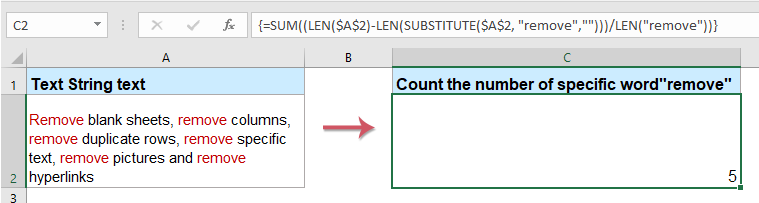
Note: Fitur ini peka huruf besar / kecil.
Klik untuk Mengunduh Kutools for Excel untuk uji coba gratis Sekarang
Artikel yang lebih relatif:
- Hitung Jumlah Spasi String Teks
- Pernahkah Anda mencoba menghitung jumlah spasi dari string teks dalam sel? Tentu saja, Anda dapat menghitungnya satu per satu secara manual, tetapi jika ada banyak sel yang perlu dihitung, cara ini akan membosankan dan menyita waktu.
- Hitung Jumlah Kata Dalam Sel Atau Rentang Sel
- Anda dapat dengan mudah menghitung jumlah kata di MS Word, tetapi Excel tidak memiliki alat bawaan untuk menghitung jumlah kata dalam lembar kerja. Namun, Anda bisa menghitung jumlah kata di Excel dengan metode berikut ini.
- Hitung Sel Jika Salah Satu Kriteria Terpenuhi
- Fungsi COUNTIF akan membantu kita menghitung sel yang berisi satu kriteria, dan fungsi COUNTIFS dapat membantu menghitung sel yang berisi sekumpulan kondisi atau kriteria di Excel. Bagaimana jika menghitung sel jika mengandung salah satu dari beberapa kriteria? Di sini saya akan membagikan cara menghitung sel jika mengandung X atau Y atau Z… dll di Excel.
- Hitung Nilai yang Dipisahkan Koma Dalam Satu Sel
- Jika konten sel dipisahkan dengan koma dalam satu sel, seperti "A1, A2, A3, A4, A5", dan Anda ingin menghitung jumlah total nilai yang dipisahkan koma dalam sel ini, apa yang dapat Anda lakukan? Dalam kasus ini, total nilai yang dipisahkan koma harus 5.
Alat Produktivitas Kantor Terbaik
Tingkatkan Keterampilan Excel Anda dengan Kutools for Excel, dan Rasakan Efisiensi yang Belum Pernah Ada Sebelumnya. Kutools for Excel Menawarkan Lebih dari 300 Fitur Lanjutan untuk Meningkatkan Produktivitas dan Menghemat Waktu. Klik Di Sini untuk Mendapatkan Fitur yang Paling Anda Butuhkan...

Tab Office Membawa antarmuka Tab ke Office, dan Membuat Pekerjaan Anda Jauh Lebih Mudah
- Aktifkan pengeditan dan pembacaan tab di Word, Excel, PowerPoint, Publisher, Access, Visio, dan Project.
- Buka dan buat banyak dokumen di tab baru di jendela yang sama, bukan di jendela baru.
- Meningkatkan produktivitas Anda sebesar 50%, dan mengurangi ratusan klik mouse untuk Anda setiap hari!
